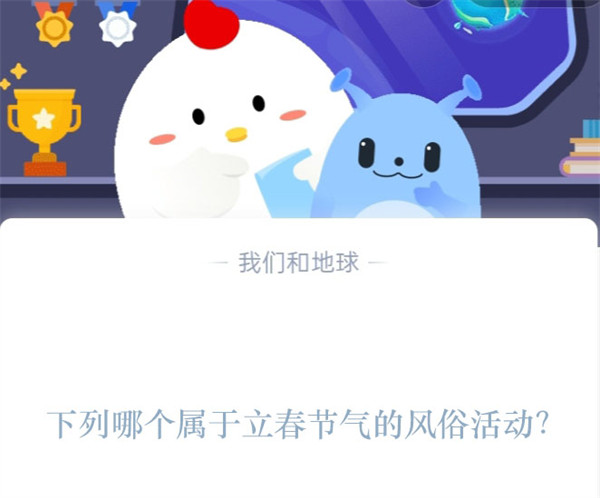任务栏跑到右侧怎么办,任务栏是Windows操作系统中的重要部分,它通常位于桌面底部并包含快速启动图标、打开的应用程序和系统通知等功能。
任务栏跑到右侧怎么办
然而,有时候任务栏会无故跑到了屏幕右侧,这无疑给用户带来了一定的困扰。不过,不用担心,下面我将为您详细介绍一些解决任务栏跑到右侧的方法。
方法一:使用鼠标拖动
首先,你可以尝试使用鼠标拖动的方式将任务栏移动回底部位置。具体步骤如下:
任务栏跑到右侧怎么办(解决任务栏跑到右侧的方法)
1、将鼠标移动到任务栏上方,光标变为双向箭头。
2、点击鼠标左键并按住不放,然后慢慢将任务栏从右侧拖动到底部。
3、松开鼠标左键,任务栏就会停留在底部位置。
这种方法适用于任务栏没有锁定的情况,如果任务栏已经被锁定,你需要解锁任务栏才能进行拖动操作。
方法二:修改任务栏设置
如果上述方法无效,你可以尝试修改任务栏的相关设置。具体步骤如下:
4、右击任务栏空白处,弹出菜单。
5、在菜单中选择“任务栏设置”选项。
6、在任务栏设置窗口中,找到“任务栏位置”选项。
7、点击下拉框,选择“底部”选项。
8、点击“应用”按钮,保存修改的设置。
这样,任务栏就会自动移动到底部位置。
方法三:重启资源管理器
如果以上两种方法都没有效果,你可以尝试重新启动资源管理器。具体步骤如下:
9、按下“Ctrl + Shift + Esc”快捷键,打开任务管理器。
10、在任务管理器中,找到“Windows资源管理器”进程。
11、右击该进程,并选择“重新启动”选项。
资源管理器将会重新启动,任务栏应该会回到默认底部位置。
方法四:检查第三方软件
在某些情况下,第三方软件可能会干扰任务栏的位置。你可以尝试关闭或卸载最近安装的第三方软件,然后查看任务栏是否恢复到底部位置。
方法五:系统还原
如果上述方法都没有效果,你可以考虑使用系统还原来恢复到任务栏正常显示的状态。具体步骤如下:
12、按下“Win + R”快捷键,打开运行对话框。
13、输入“rstrui.exe”,并点击“确定”按钮。
14、在系统还原窗口中,点击“下一步”按钮。
15、选择一个恢复点,并点击“下一步”按钮。
16、按照提示完成系统还原过程。
系统还原将会还原系统到选择的恢复点,任务栏应该会回到默认底部位置。
结语
任务栏跑到右侧怎么办,以上是解决任务栏跑到右侧的几种方法,希望能够对你有所帮助。如果你有其他问题或疑惑,欢迎随时向我咨询。